Cách xoá tên đăng nhập và mật khẩu tự động điền trên trang đăng nhập trong Google Chrome
Mỗi khi truy cập vào 1 trang web yêu cầu đăng nhập trên trình duyệt web, Google Chrome sẽ tự lưu và điền sẵn mật khẩu và tên đăng nhập cho bạn. Nếu đúng là tài khoản và mật khẩu đó, bạn chỉ việc nhấn nút Đăng nhập là có thể truy cập trang web ngay.
Ngoài cách truy cập vào Cài đặt rồi Quản lý mật khẩu để xem và xoá được nhiều mật khẩu khác nhau, bạn lại có thể xoá ngay 1 mật khẩu đang ở trang đang mở.
Nhấn vào biểu tượng hình cái chìa khoá cạnh bên phải của thanh địa chỉ, nhấn vào dấu X bên phải để xoá ngay thông tin của tài khoản này.
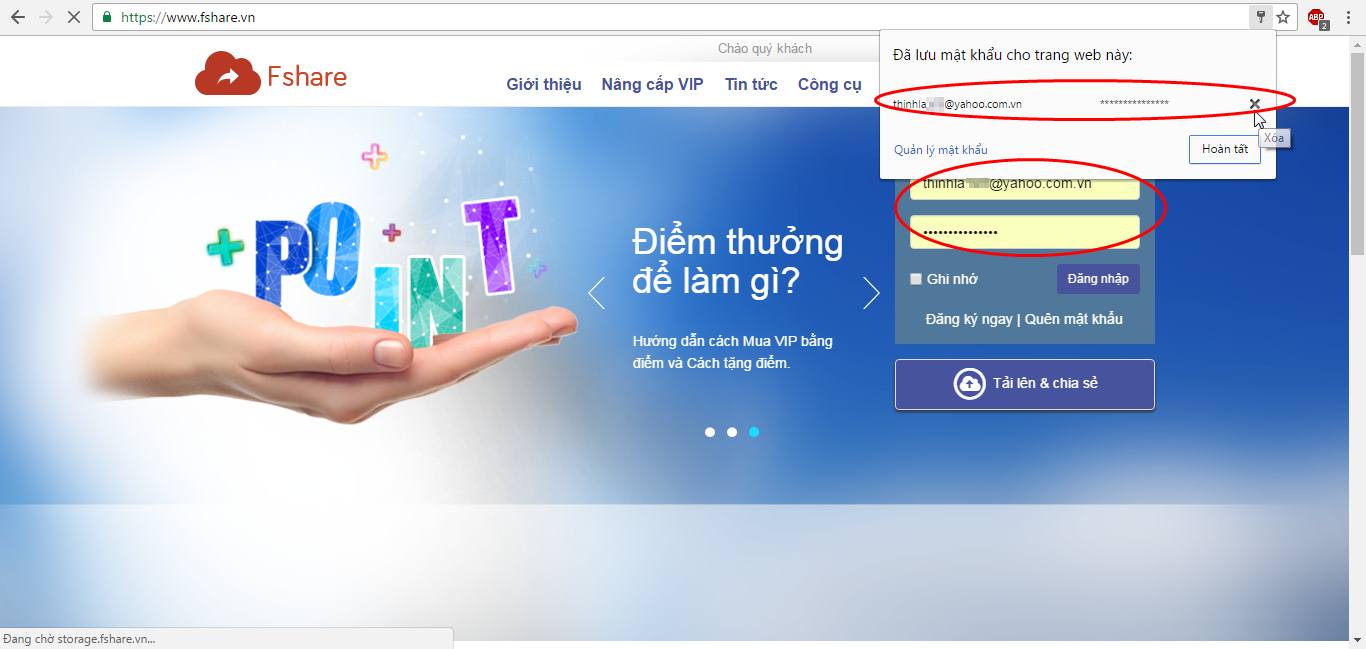
Nếu nhỡ tay xoá nhầm thì bạn nhấn ngay vào Hoàn tác để thao tác vừa rồi được trả lại như ban đầu.
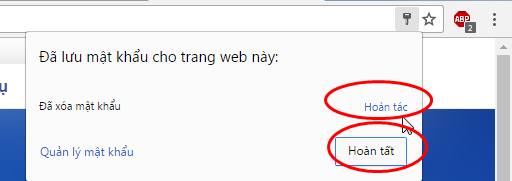
Cách khác là bạn nhấn vào Quản lý mật khẩu ở trên cửa sổ nhỏ ở trên để vào tận trang quản lý mật khẩu với nhiều tuỳ chọn hơn nữa.
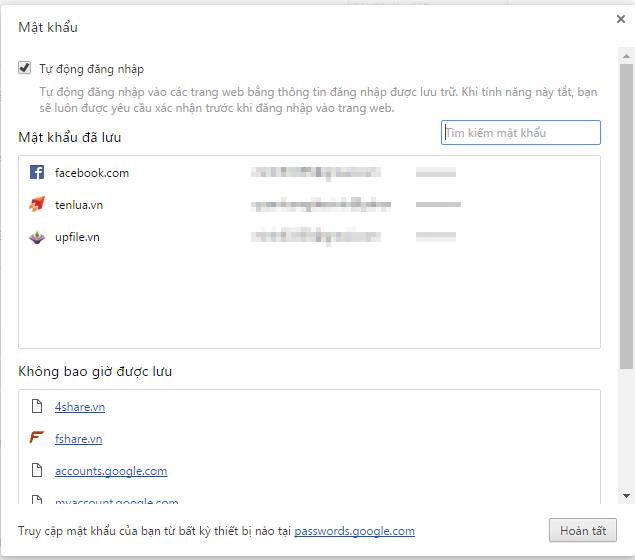
Xem thêm
Cách xoá tên đăng nhập, tài khoản đã lưu trong trình duyệt Google Chrome
Mỗi khi truy cập vào 1 trang web yêu cầu đăng nhập trên trình duyệt web, Google Chrome sẽ tự lưu và điền sẵn mật khẩu và tên đăng nhập cho bạn. Nếu đúng là tài khoản và mật khẩu đó, bạn chỉ việc nhấn nút Đăng nhập là có thể truy cập trang web ngay.
Ngoài cách truy cập vào Cài đặt rồi Quản lý mật khẩu để xem và xoá được nhiều mật khẩu khác nhau, bạn lại có thể xoá ngay 1 mật khẩu đang ở trang đang mở.
Nhấn vào biểu tượng hình cái chìa khoá cạnh bên phải của thanh địa chỉ, nhấn vào dấu X bên phải để xoá ngay thông tin của tài khoản này.
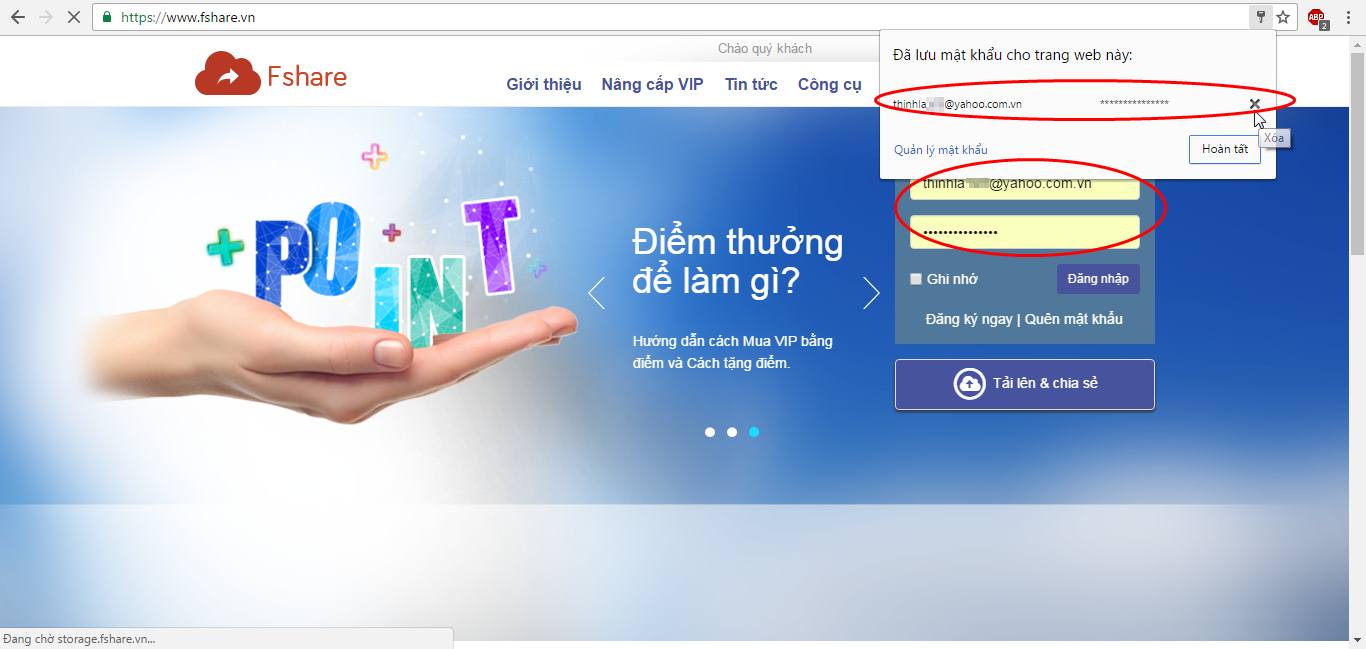
Nếu nhỡ tay xoá nhầm thì bạn nhấn ngay vào Hoàn tác để thao tác vừa rồi được trả lại như ban đầu.
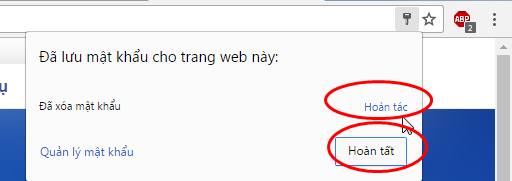
Cách khác là bạn nhấn vào Quản lý mật khẩu ở trên cửa sổ nhỏ ở trên để vào tận trang quản lý mật khẩu với nhiều tuỳ chọn hơn nữa.
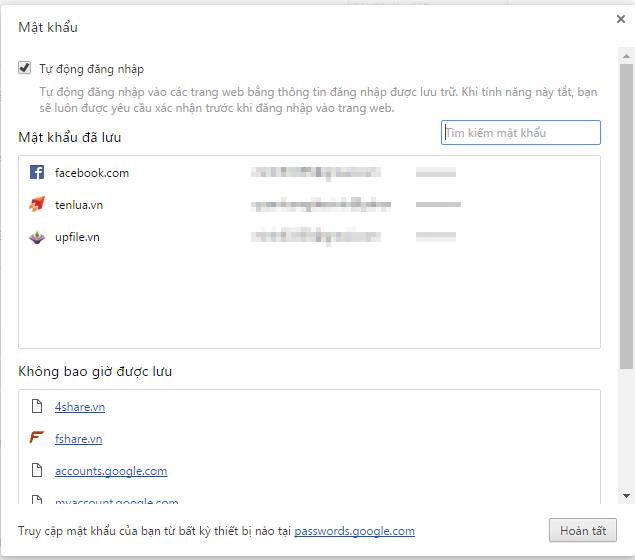
Xem thêm
Cách xoá tên đăng nhập, tài khoản đã lưu trong trình duyệt Google Chrome